ultramon是一款能够将电脑屏幕划分为多个板块进行使用的多屏幕显示工具,用户通过它可以在不同的区域操作不同的事情。由于通常情况下一台电脑只配备有一台显示器,所以在多个工作同时运行时可能不满足用户日常的办公使用,而它所带来的效果是让这些工作都能正常进行且互不干扰,尤其是在做一些复杂等待的工作时,它可以帮助您在等待的时间内进行其它程序的正常显示操作。
而
ultramon 64位破解版是针对windows 64位操作版本进行注册激活的,利用其附带的注册码获取程序免费获取软件注册码,从而有效便捷的激活软件进行使用,另外,我们在该软件的基础上还提供了汉化补丁文件,通过文件的导入调整语言界面的使用,同时在该版本带来的新功能上你还可以利用它在监视器上快速切换自定义视图,在不同的划分区域模块显示不同的屏幕保护程序和桌面墙纸,设置分屏模式以及调整荧屏任务栏的显现方式等实用化体验。有需要的用户可以在本站下载!
注:下载包中有64位和32位安装包以及注册码获取程序,安装包在未使用时请不要轻易删除和更改文件雷类型。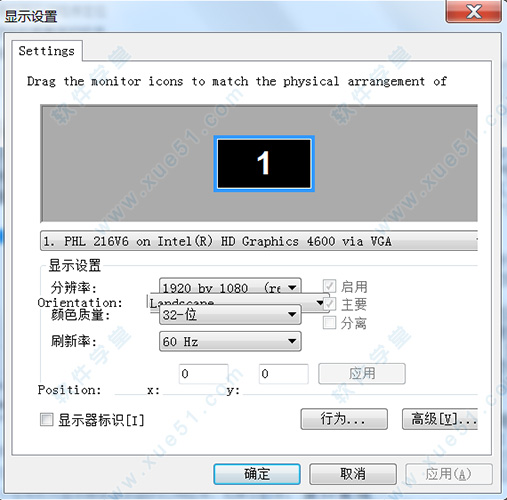
安装教程
1、在本站下载好ultramon压缩包,解压缩文件,双击运行应用程序,弹出软件安装向导,点击“Next”开始安装;
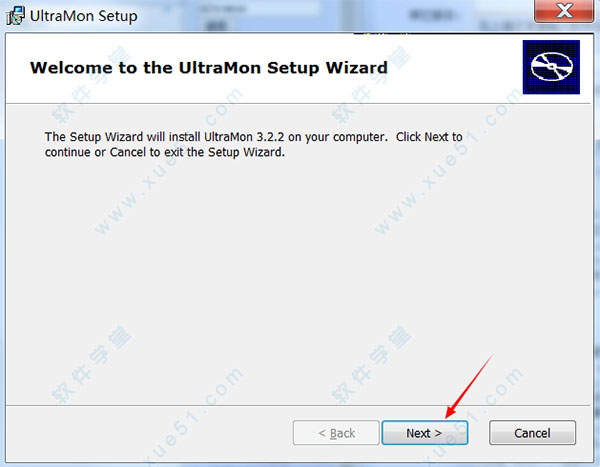
2、选择“I accept the terms in the License Agreement”同意软件许可证协议,协议内容自行决定是否浏览,点击“Next”进行安装;
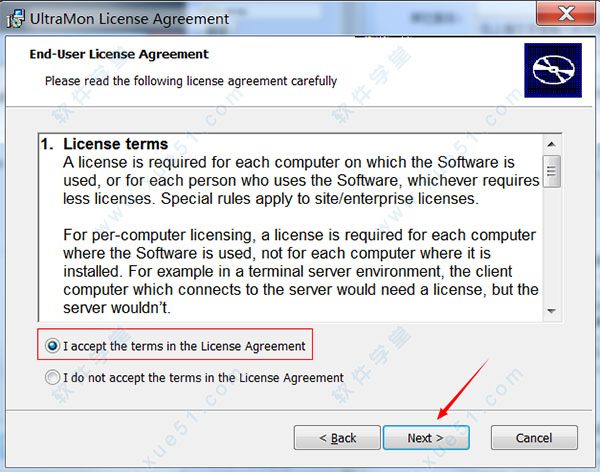
3、弹出软件注册窗口,回到之前下载好的压缩包目录,双击运行“获取注册码.exe”程序获取注册码;
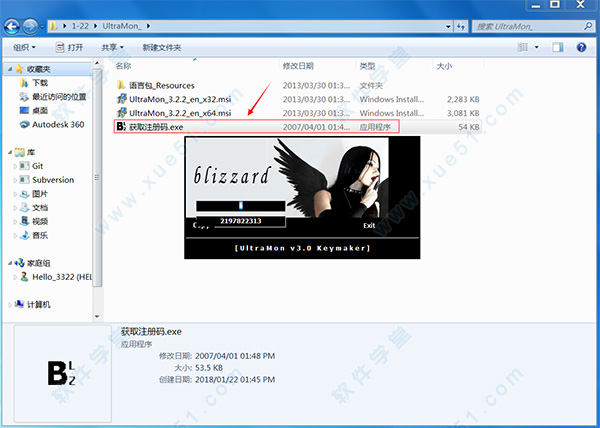
4、将获取到的注册码输入软件的注册窗口中,输入完成后点击“Next”继续安装;
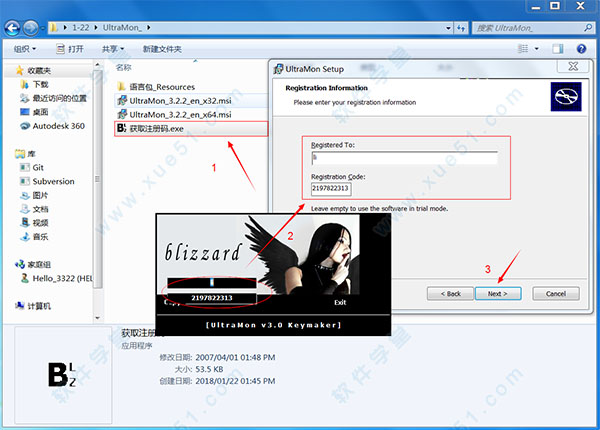
5、默认点击“Install”进行安装,等待安装进度完成,点击“finish”完成安装;
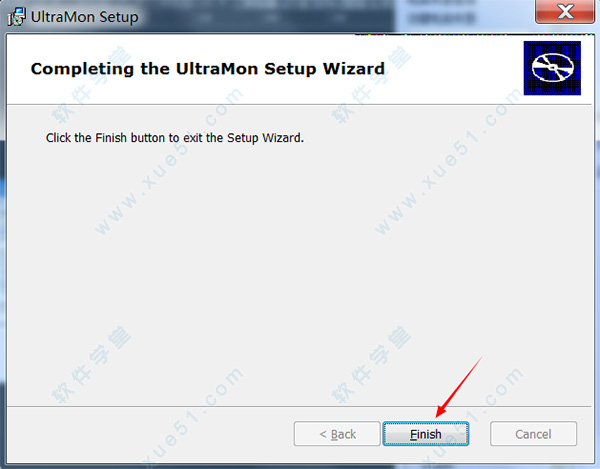
ultramon软件中文补丁放哪
1、安装完成后先不要运行软件,回到之前下载好的安装包目录下,将中文汉化补丁包“语言包_Resources”下的“cn3”语言包复制到软件的安装目录下;
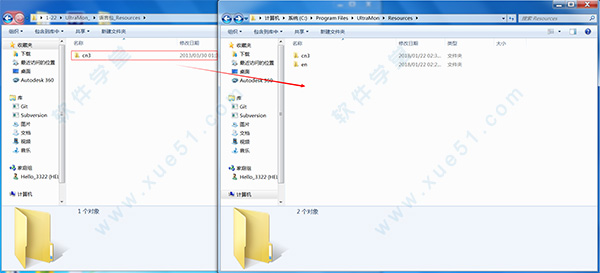
2、运行软件,在“UltraMon Options”选项中找到“Language”语言下拉框,点击下拉框选择“中文(简体)”语言种类,点击“ok”按钮完成设置;
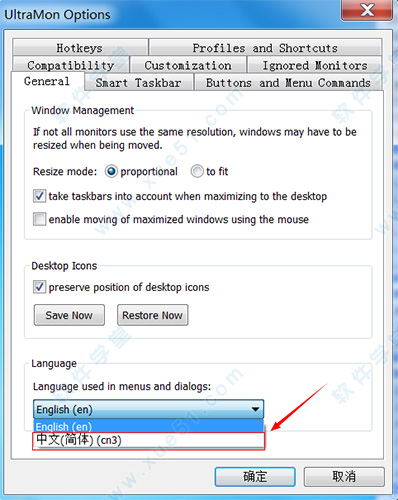
3、设置完成后软件重新启动,再次打开选项菜单发现软件成功汉化成中文操作界面;
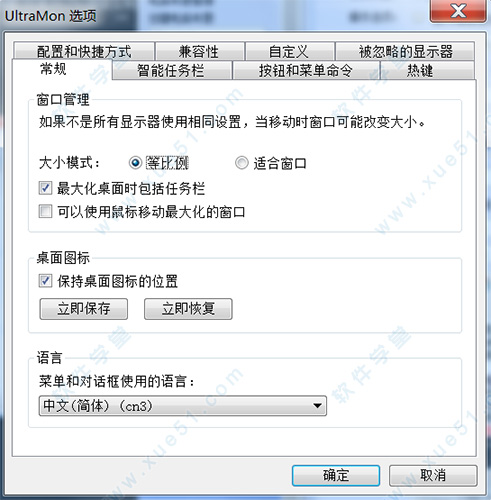
快捷方式
使用该软件,您可以创建在特定监视器或特定位置打开程序的快捷方式,并可以在启动应用程序之前更改显示设置,并在关闭应用程序时恢复它们。您可以直接从其菜单访问快捷方式,或将它们保存为标准Windows快捷方式,并从桌面,快速启动或“开始”菜单进行访问。
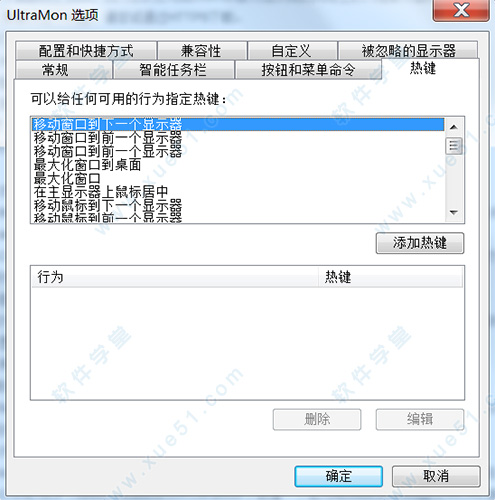
ultramon功能特色
1、显示配置文件
显示配置文件可以轻松地在不同的桌面配置之间切换。配置文件存储每个显示器的显示模式,位置和状态(启用/禁用),以及哪个显示器是主要的。如果您的计算机被多个人使用,则可以使用显示配置文件为每个用户设置自定义显示配置。每当用户登录,他或她的显示设置将被应用。
2、桌面壁纸
默认情况下,您仅限于在每台显示器上使用相同的背景图像。使用它,您可以为整个桌面使用单个图像,或者为每个显示器使用不同的图像。另外,您还可以创建渐变色背景。
3、屏幕保护程序
某些屏幕保护程序不适用于多个显示器:它们只在主显示器上运行,而其他显示器不受保护。通过屏幕保护程序在主监视器上运行时清空所有辅助监视器来解决此问题。屏幕保护程序再次完成其工作,并且在远离办公桌时保护您的数据。但它可以做的更多,你也可以在每个显示器上有不同的屏幕保护程序(只适用于具有实时预览模式的屏幕保护程序)。
4、脚本
对于高级用户:对脚本的支持使您可以从您自己的VBScript、JScript或其他Windows脚本文件访问UltraMon的强大功能。
5、镜像
镜像(也称为克隆)意味着在两台或更多台显示器上显示相同的内容。还提供了一些非常灵活的解决方案:镜像到一个或多个显示器、仅镜像单个应用程序,桌面的一部分或鼠标指针周围的区域、放大镜像或水平和/或垂直翻转、源监视器可以以比镜像监视器更高的分辨率运行、暂停镜像(冻结镜像监视器上的当前图像)、使用热键启动/停止/暂停镜像、源和镜像监视器可以由不同的视频卡驱动。
6、任务栏扩展/智能任务栏
在Windows 7及更早版本中扩展了内置多显示器任务栏和附加功能的智能任务栏向辅助显示器添加了一个任务栏,每个任务栏只显示所在显示器的应用程序。如果您经常同时打开多个应用程序,则通过为每个辅助监视器添加其他任务栏,智能任务栏将帮助您高效地管理这些应用程序。
7、窗口管理
移动窗口是多显示器系统的一个常见任务,这使得它更容易、更高效,使用自定义窗口按钮,您可以通过单击按钮将窗口移动到不同的监视器。您还可以轻松地将桌面窗口最大化(跨越所有显示器)。这对于具有许多窗口的应用程序或大型电子表格尤其有用。还增加了使用鼠标移动最大化窗口的功能,只需拖动标题栏就像其他窗口一样。只要开始拖动最大化窗口的标题栏,鼠标指针就会变成移动光标,窗口将移动到释放鼠标的显示器上。
小编点评
Ultramon是一款专为多屏幕用户设计的软件,通过强大的功能帮助用户高效管理多个屏幕,提升工作和娱乐体验。
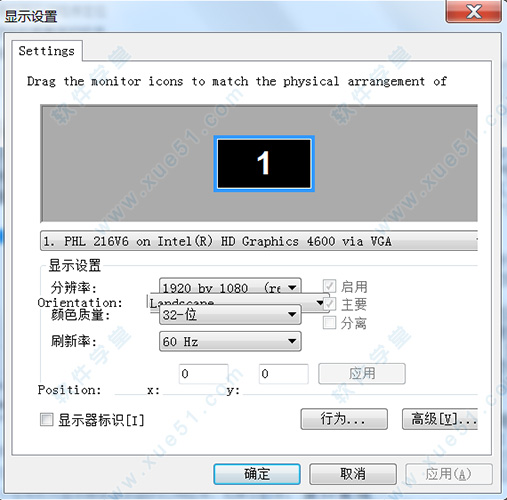
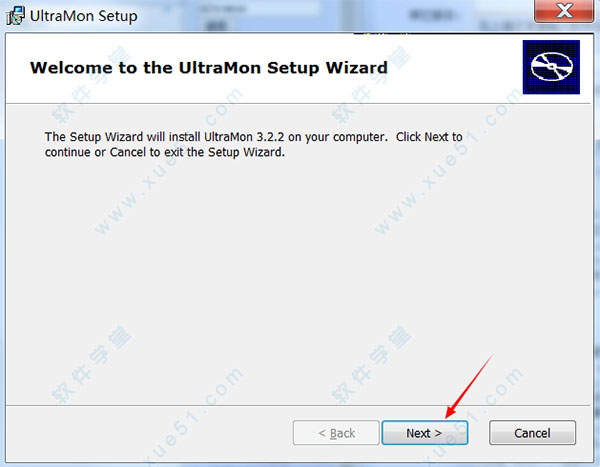
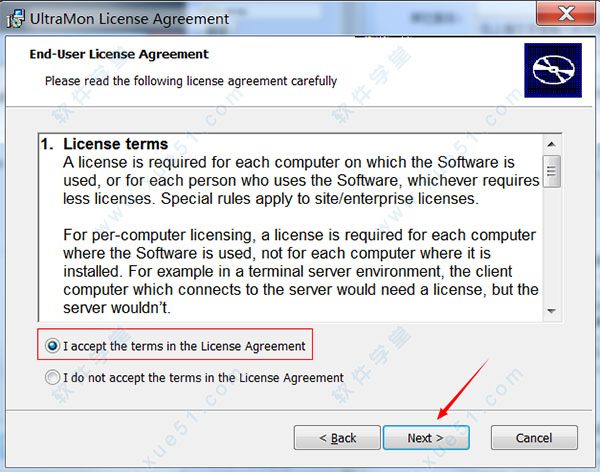
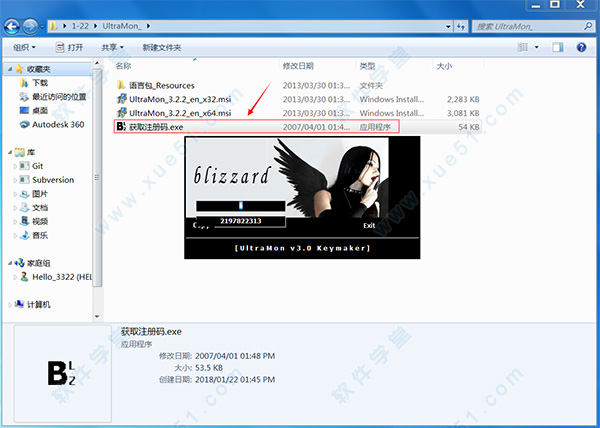
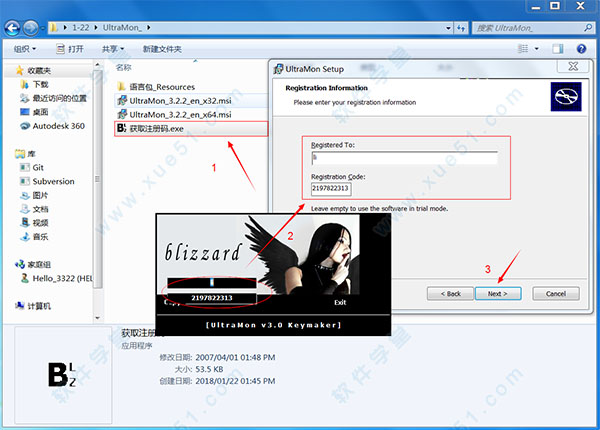
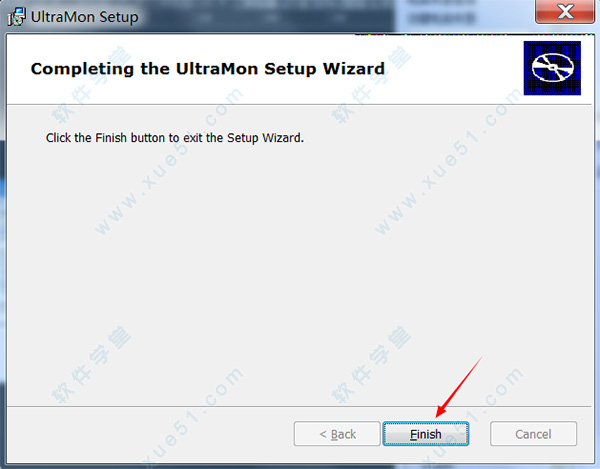
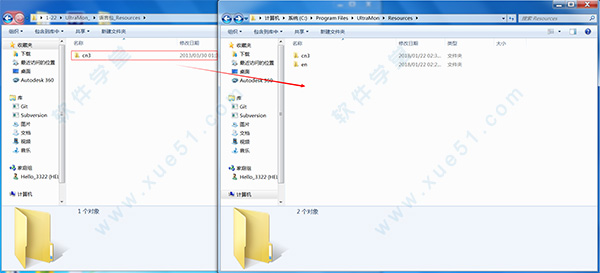
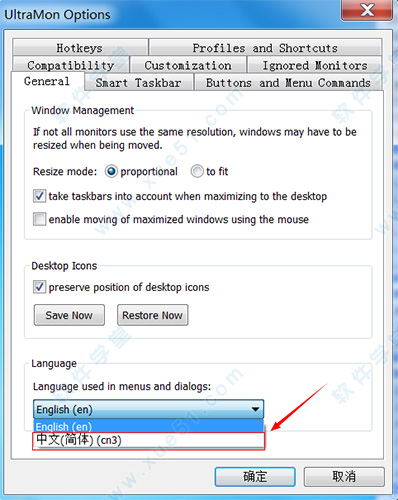
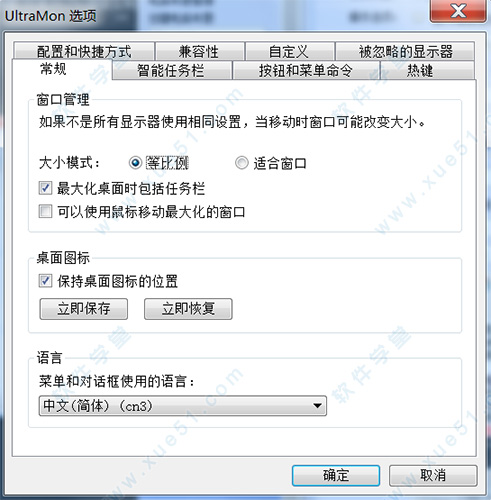
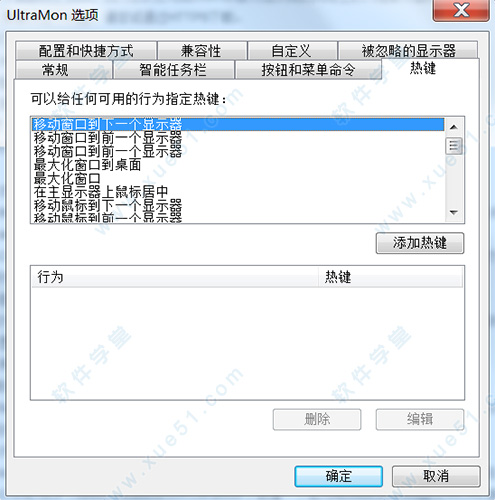
0条评论